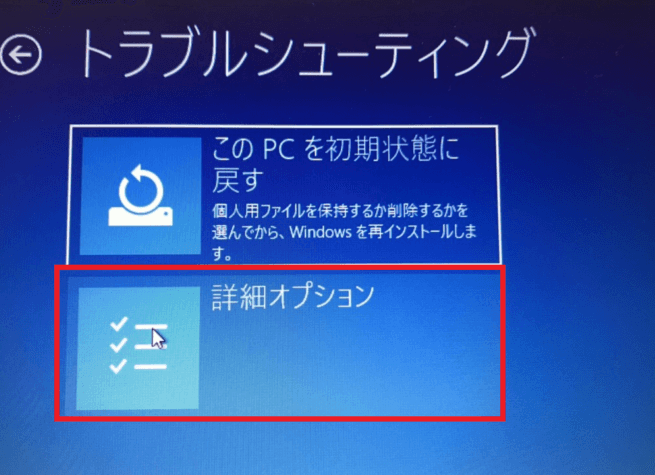私たちのデジタルライフには、時に不要なアプリやソフトウェアが増えてしまうことがあります。特に、Windowsを使用していると、これらの不要なプログラムをアンインストールすることが重要です。そうすることで、パソコンの動作が軽快になり、ストレージの空きも増えます。
Windows アンインストールの基本
Windowsの不要なアプリやソフトウェアをアンインストールすると、システムのパフォーマンスが向上し、ストレージが増加します。我々は、アンインストールの基本を理解し、実際に操作する手順を紹介します。
アンインストールの定義
アンインストールは、不要なアプリやソフトウェアをパソコンから削除するプロセスです。その結果、ディスクスペースが解放され、システムの動作が軽快になります。これにより、我々のデジタルライフが快適になります。
アンインストールが必要な理由
アンインストールが必要な理由には以下の点があります。
- 不要なアプリが多くなると、パソコンの速度が低下する
- ストレージが不足し、重要なデータを保存できなくなる
- セキュリティリスクが増大し、脆弱性を引き起こす可能性がある
これらの問題に対処するため、定期的なアンインストールが推奨されます。
Windowsでのアンインストール手順
以下の手順を利用して、Windowsのアプリを簡単にアンインストールできます。
- スタートメニューを開く。画面の左下隅にあるWindowsアイコンをクリックします。
- 設定を選択する。ギアアイコンをクリックして設定画面を開きます。
- アプリを選択する。設定メニューから「アプリ」をクリックし、アプリ管理のページへ進みます。
- アンインストールするアプリを探す。リストから不要なアプリをスクロールして見つけます。
- アプリをアンインストールする。「アンインストール」ボタンをクリックし、確認のポップアップが表示されたら再度アンインストールを選択します。
Windows アンインストールの方法
Windowsの不要なアプリやソフトウェアを短時間で簡単にアンインストールできます。以下に、コントロールパネルと設定アプリを使った方法を詳しく説明します。
コントロールパネルを使用する方法
- スタートメニューを開く
スタートボタンをクリックします。
- コントロールパネルを検索
検索バーに「コントロールパネル」と入力して、表示された結果をクリックします。
- プログラムのアンインストールを選択
「プログラム」をクリックし、その後「プログラムのアンインストール」を選びます。
- アンインストールしたいプログラムを選択
一覧からアンインストールしたいプログラムをクリックします。
- アンインストールを実行
選択したプログラムの上に表示される「アンインストール」ボタンをクリックします。
設定アプリを使用する方法
- スタートメニューを開く
スタートボタンをクリックします。
- 設定を選択
ギアアイコンの「設定」をクリックして、設定メニューを開きます。
- アプリを選ぶ
「アプリ」をクリックして、アプリと機能の画面に移動します。
- アンインストールしたいアプリを見つける
一覧からアンインストールしたいアプリを探します。
- アンインストールを実行
アプリをクリックして、「アンインストール」ボタンを押します。
トラブルシューティング
アンインストール中に問題が発生した場合、状況をスムーズに解決するための手順があります。以下に、よくあるトラブルシューティングの手順を示します。
アンインストールがうまくいかない場合
- コンピュータを再起動する。
- 再起動により、一時的なエラーが解消されることがある。
- 管理者として実行する。
- アンインストールプロセスを管理者権限で実行して、権限関連の問題を回避する。
- セーフモードで試す。
- セーフモードで起動して、アンインストールを試みると、他のソフトウェアの干渉を避けられる。
- 専用のアンインストーラーを使用する。
- Webからダウンロードした専用のアンインストールツールで、プログラムを完全に削除する。
- エラーメッセージを確認する。
- 特定のエラーコードやメッセージは、問題の原因を示していることがあるので、調査する。
依存関係に関連する問題
- 依存関係を確認する。
- アンインストールしたいプログラムの依存関係を確認し、必要なプログラムを残す。
- 互換性を確認する。
- インストールされているソフトウェアが他のアプリケーションと互換性があるかどうかを確認する。
- 関連するプログラムをアンインストールする。
- 不要なプログラムや依存関係がある場合、それらも同時にアンインストールを検討する。
- 公式サイトを参考にする。
- ソフトウェアの公式サイトやフォーラムを確認して、解決策やトラブルシューティングガイドを参照する。
- エラーログを確認する。
- システムのエラーログを調べて、問題の手がかりを探す。
アンインストール後のケア
アンインストール作業完了後、パソコンを快適に保つためのケアが重要です。これにより動作のパフォーマンス向上とストレージの効率的利用が実現します。以下の手順でケアを行います。
不要ファイルの削除
不要なファイルを削除することで、さらなるストレージの確保が可能です。
- ゴミ箱を空にします。 一時的なファイルや削除したアプリのデータがゴミ箱に残っています。
- ディスククリーンアップを実行します。 スタートメニューから「ディスククリーンアップ」を検索し、選択します。
- 削除したいファイルの種類を選びます。 一時ファイル、システムキャッシュ、サムネイルなどが表示されます。
- 「OK」をクリックして削除を決定します。 確認ポップアップが表示されたら、再度「削除」を選択します。
システムの最適化
システムの最適化により、パソコンの動作がスムーズになります。
- スタートアッププログラムの管理を行います。 タスクマネージャーを開き、「スタートアップ」タブから不要なアプリを無効にします。
- ドライバーの更新を確認します。 デバイスマネージャーを開き、各デバイスのドライバーに更新がないかチェックします。
- ウイルススキャンを実施します。 インストールしたウイルス対策ソフトでスキャンを行い、潜在的な脅威を排除します。
- システムの最適化ツールを利用します。 Windowsには「最適化されたドライブ」機能があり、定期的にドライブの最適化を行います。
Conclusion
不要なアプリやソフトウェアのアンインストールは私たちのデジタルライフを快適に保つために欠かせません。Windows環境での手順を理解し実践することでパソコンのパフォーマンスを向上させることができます。
アンインストール後は、システムの最適化や不要ファイルの削除を行うことでさらなる効果が期待できます。私たちが提案したケア方法を実践し、快適なコンピュータ環境を維持していきましょう。これにより、ストレージの効率的な利用やセキュリティの向上も図れます。